可能有的朋友还不知道LabVIEW 2018怎么显示当前时间?其实很简单,那么下面小编就将和大家一起分享LabVIEW 2018显示当前时间的方法,有需要的朋友可以来看看这篇文章,希望可以帮助到大家。
首先,打开LabVIEW 2018,新建一个VI——选择菜单栏中的新建VI命令,弹出新建VI窗口。
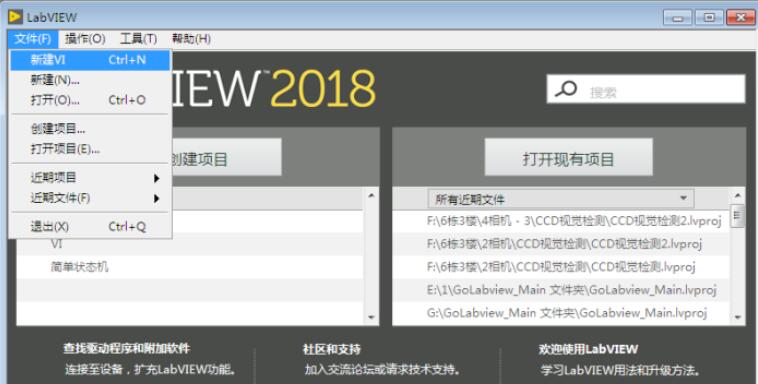
保存VI——选择菜单栏中的文件-保存命令,然后弹出保存文件的对话框,然后选择适当的路径,输入文件名“显示当前时间”,保存VI。

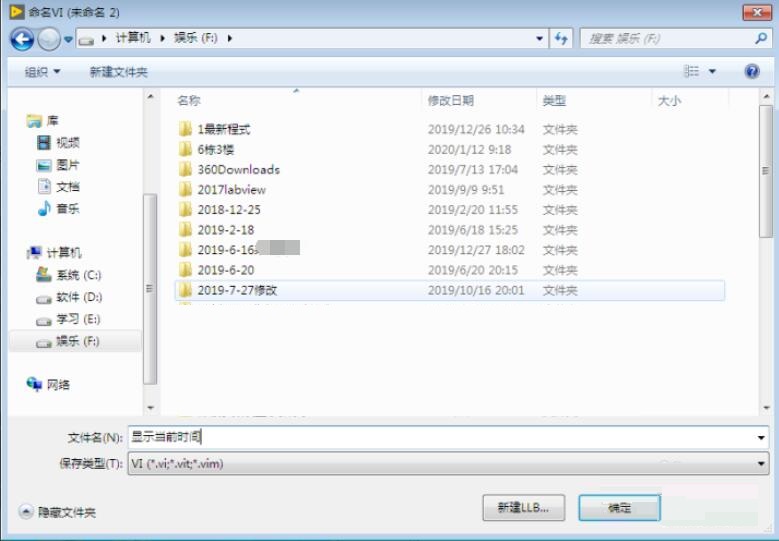
在前面板中选择控件选板,“新式”——“数值”——“时间标识输入控件”,将控件放入前面板中。
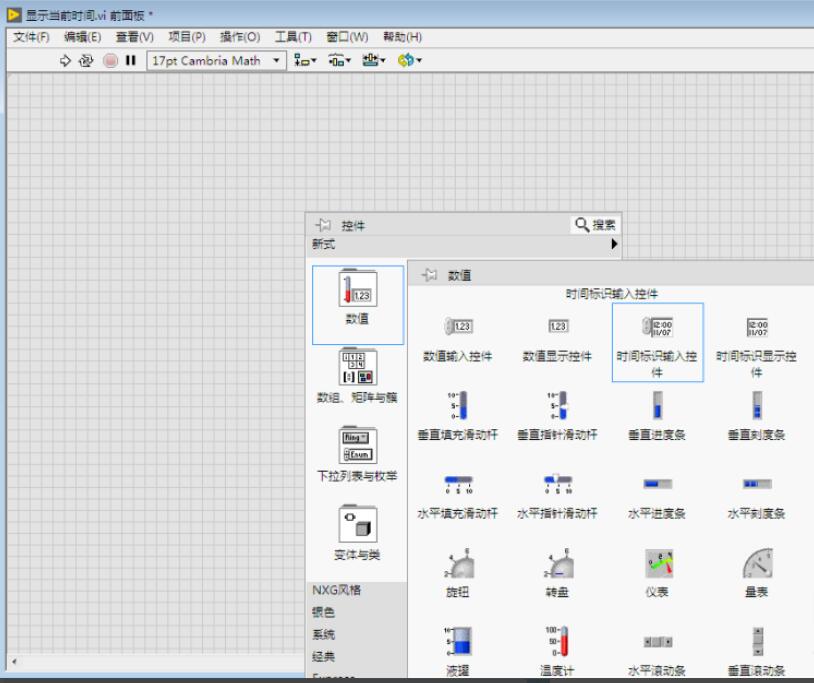
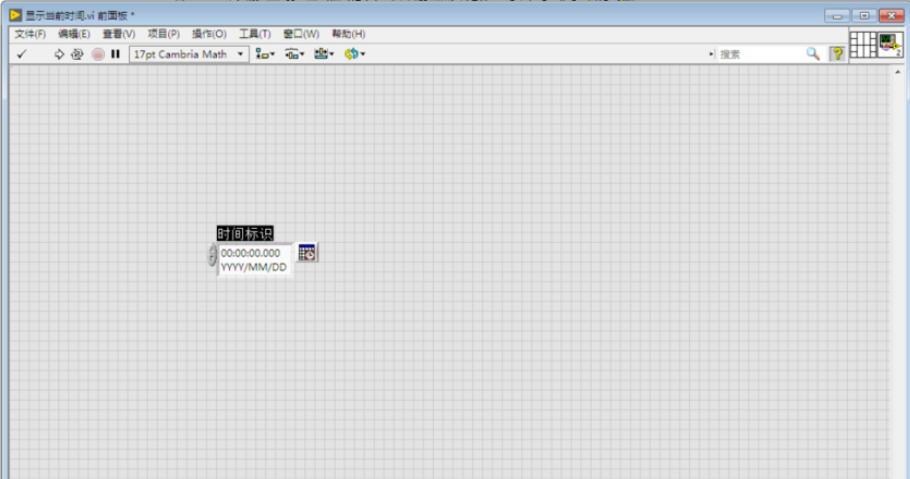
点击时间按钮,打开设置时间和日期对话框。点击“设置为当前时间”,控件将显示当前时间。
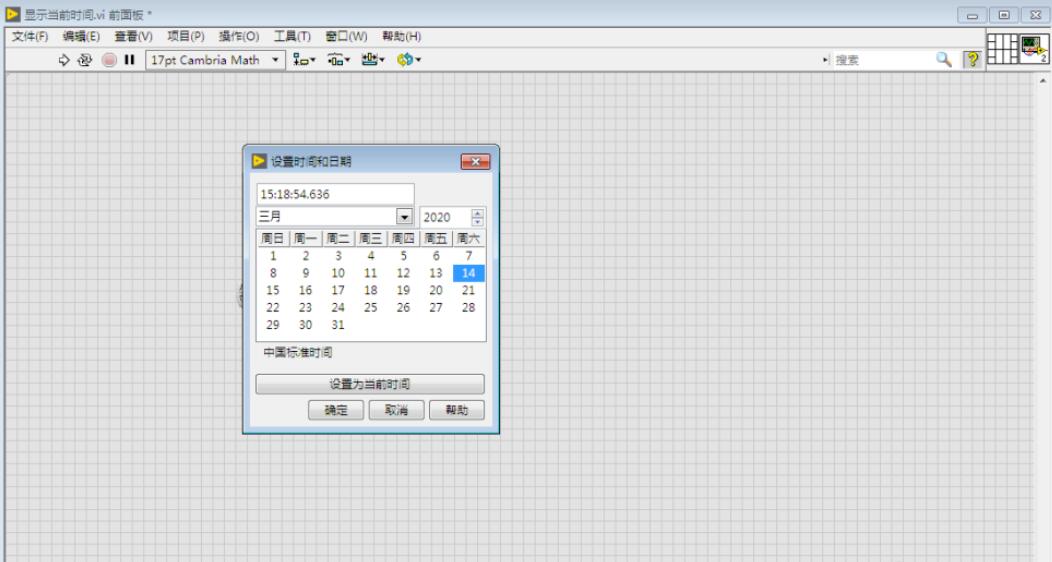
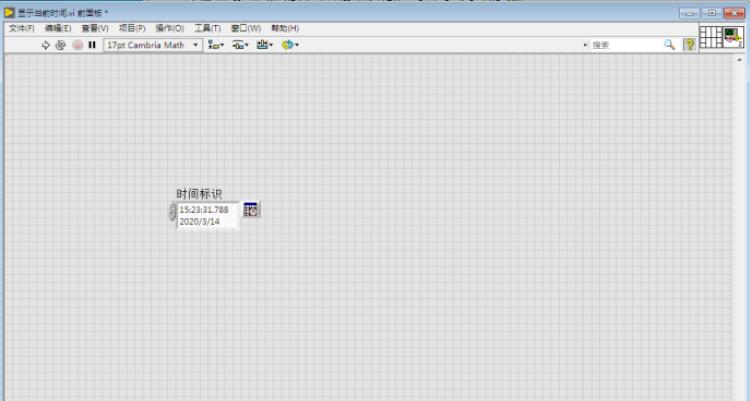
右击该控件,从弹出的菜单中选择“数据操作”——“设置时间和日期”命令,打开设置时间和日期。
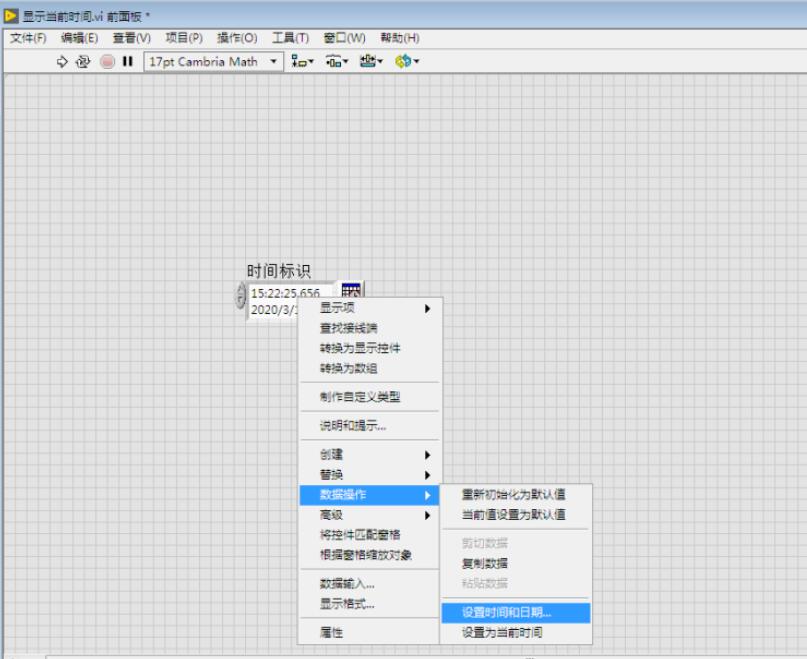
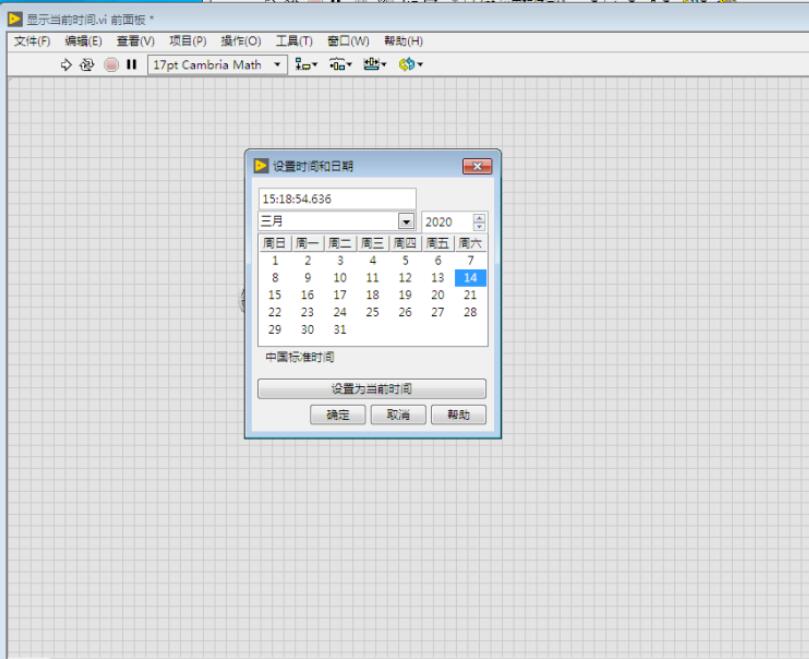
右击该控件,从弹出的菜单中选择“数据操作”——“设置为当前时间”命令,显示当前时间和日期。
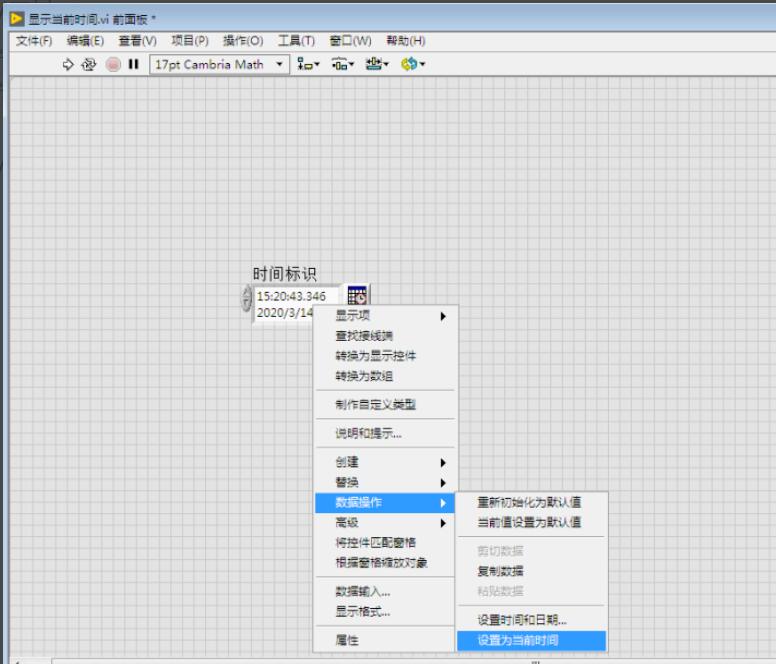
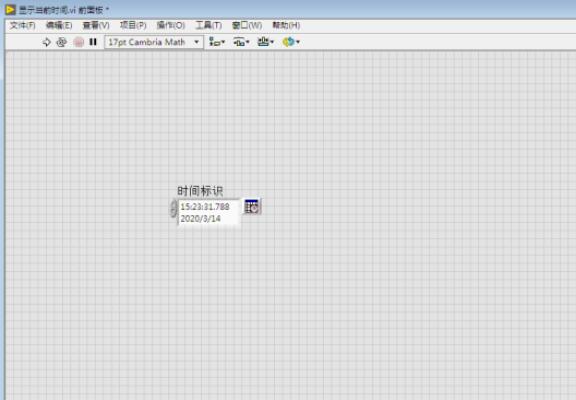
以上就是小编分享的LabVIEW 2018显示当前时间的方法,还不会的朋友赶快来学习学习哦。



 超凡先锋
超凡先锋 途游五子棋
途游五子棋 超级玛丽
超级玛丽 口袋妖怪绿宝石
口袋妖怪绿宝石 地牢求生
地牢求生 原神
原神 凹凸世界
凹凸世界 热血江湖
热血江湖 王牌战争
王牌战争 荒岛求生
荒岛求生 植物大战僵尸无尽版
植物大战僵尸无尽版 第五人格
第五人格 香肠派对
香肠派对 问道2手游
问道2手游




























